Якщо ви не хочете більше отримувати електронну пошту з певного облікового запису в програмі "Пошта" для Windows 10, можете видалити обліковий запис і вилучити його з програми або вимкнути пошту для цього облікового запису. Якщо видалити або вилучити обліковий запис із будь-якої програми, календар, пов’язаний із цим обліковим записом, також буде видалено.
Видалення облікового запису з програм "Пошта" й "Календар"
-
У лівому нижньому куті програми "Пошта" або "Календар" виберіть Настройки.

: Якщо використовується телефон або планшет, унизу сторінки виберіть пункт Додатково

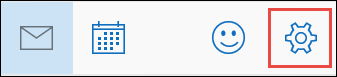
-
Виберіть елемент Керування обліковими записами, а потім виберіть обліковий запис, який потрібно видалити.
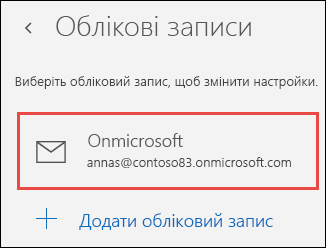
-
Виберіть Видалити обліковий запис. Якщо команда Видалити обліковий запис не відображається, можливо, ви намагаєтеся видалити стандартний обліковий запис електронної пошти, доданий після вашого входу у Windows 10. Натомість ви можете вимкнути електронну пошту для цього облікового запису.
: Параметр Видалити обліковий запис видаляє обліковий запис із програм "Пошта" й "Календар", але не впливає на сам обліковий запис. Наприклад, якщо видалити обліковий запис Outlook.com у програмах "Пошта" й "Календар", ви все одно зможете отримати доступ до цього облікового запису, використовуючи інший клієнт електронної пошти або в Інтернеті за адресою https://outlook.com.
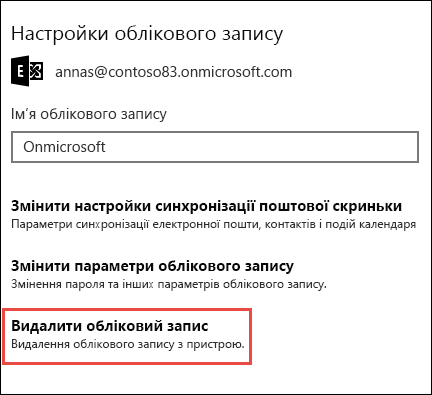
Вимкнення електронної пошти для облікового запису
Якщо ви хочете вимкнути електронну пошту для облікового запису (тому що не можете видалити стандартний обліковий запис чи тому що хочете використовувати обліковий запис тільки для календаря), можете змінити параметри синхронізації для облікового запису.
-
Виберіть елемент Настройки в нижньому лівому куті.
: Якщо використовується телефон або планшет, унизу сторінки виберіть пункт Додатково

-
Виберіть Керування обліковими записами, а потім виберіть обліковий запис, з якого ви не хочете більше отримувати електронну пошту.
-
Виберіть Змінити настройки синхронізації поштової скриньки, а потім прокрутіть до розділу Параметри синхронізації.
-
За допомогою повзунка встановіть для параметра Електронна пошта значення Вимкнуто, після чого виберіть Готово > Зберегти.
Якщо параметр Змінити настройки синхронізації поштової скриньки затінений і ви не можете отримати до нього доступ, див. статтю Вирішення проблем синхронізації в програмах "Пошта" й "Календар" у Windows 10.
Докладні відомості
-
Відомості про додавання нового облікового запису див. в статті Налаштування облікового запису.
-
Додаткові розділи довідки див. в статті Пошта й Календар для Windows 10: запитання й відповіді.










